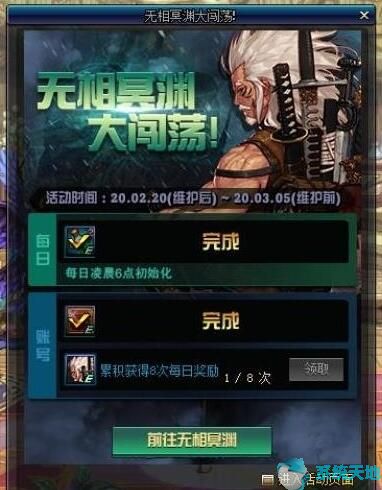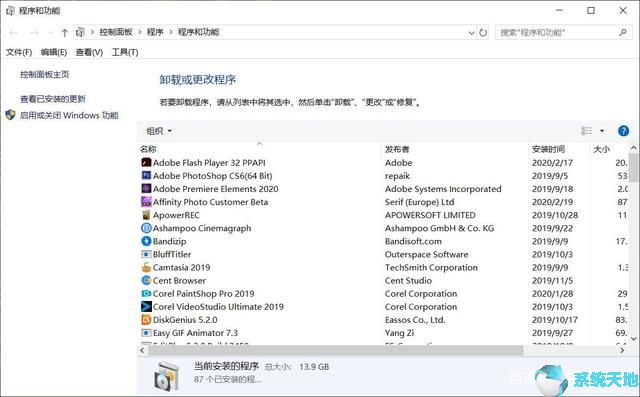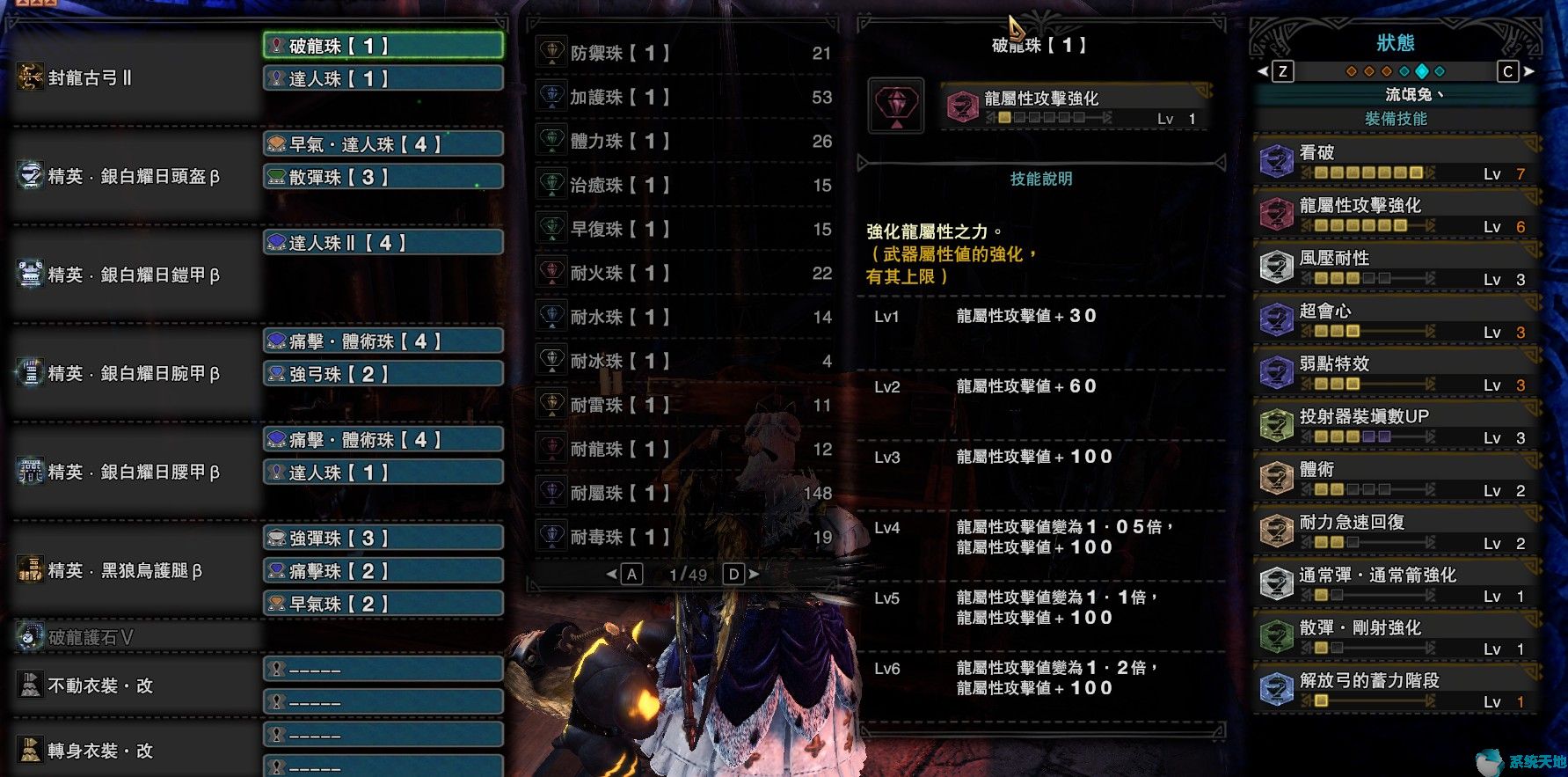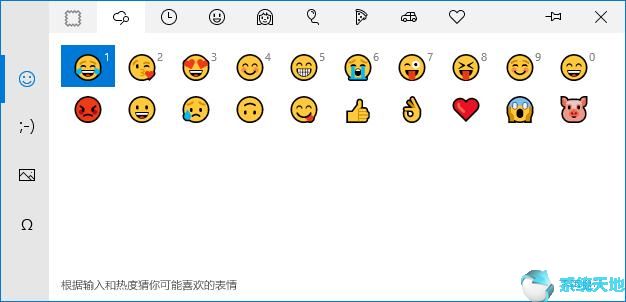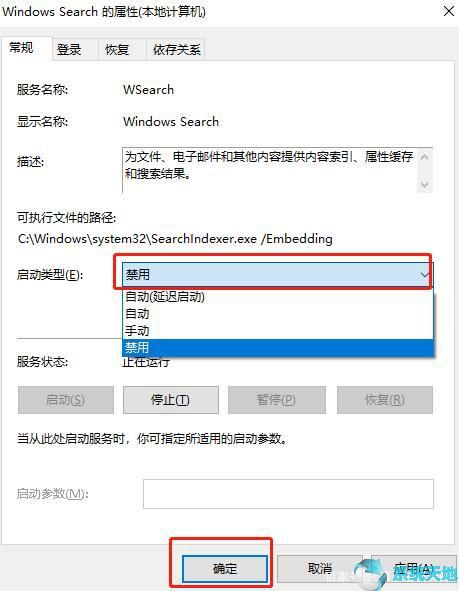如何在Windows 10中注销其他用户? Win10系统受到越来越多的人的青睐,很多人都升级安装了Win10系统。 Windows 10系统的界面设置与Win7有很大不同,所以很多人一开始都很尴尬,不太熟悉。但用久了,你其实会发现,其实并没有那么难,只是你不太熟悉而已。就这样。今天小编就给大家简单介绍一下Win10系统中如何注销其他用户。我希望你会喜欢它。
Win10系统注销其他用户的方法:
1. 如何使用任务管理器注销其他用户
要使用任务管理器注销非活动用户,请使用以下操作:
1. 打开“开始”。
2. 搜索“任务管理器”并选择顶部结果以打开该工具。
提示:您还可以使用Ctrl + Shift + Esc 键盘快捷键打开任务管理器。
3. 单击“用户”选项卡。
4. 右键单击该用户并选择“注销”选项。
5. 单击“注销用户”按钮。
完成这些操作后,用户会话将被终止。
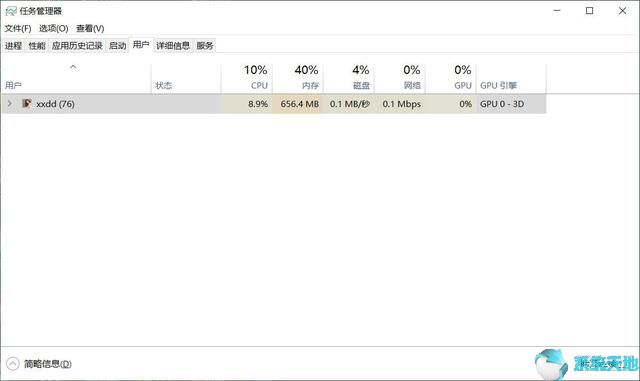
2. 如何使用命令提示符注销其他用户
要使用命令提示符注销其他用户,请使用以下命令:
1. 打开“开始”。
2. 搜索“命令提示符”,右键单击顶部结果并选择“以管理员身份运行”选项。
3. 键入以下命令查看当前登录Windows 10 的所有用户,然后按Enter:
查询会话
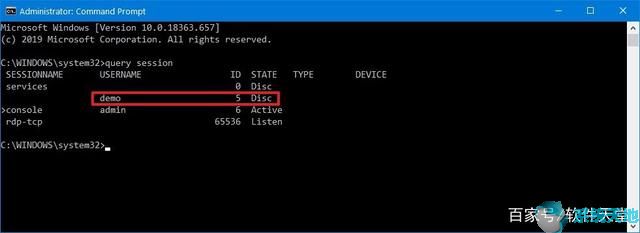
4. 确认您要取消的账户的ID号。
5. 输入以下命令注销另一个用户,然后按Enter:
注销ID 号
命令中请记得将“ID-NUMBER”替换为您要注销的账号,即ID值。
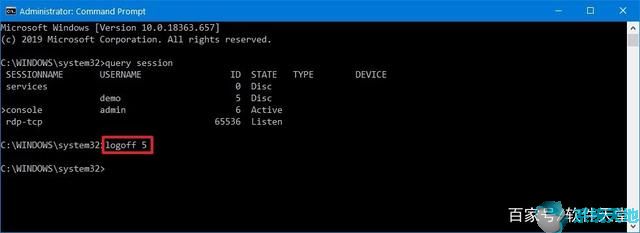
完成这些操作后,无论是否有其他应用程序在运行,Windows 10都会将用户注销。
以上介绍的是Windows 10系统中注销其他用户的具体操作方法。不知道你学会了没有。如果你也遇到这样的问题,可以按照小编的方法自己尝试一下。希望能够帮助大家解决问题。谢谢。更多教程信息请关注我们的系统世界网站~~~~